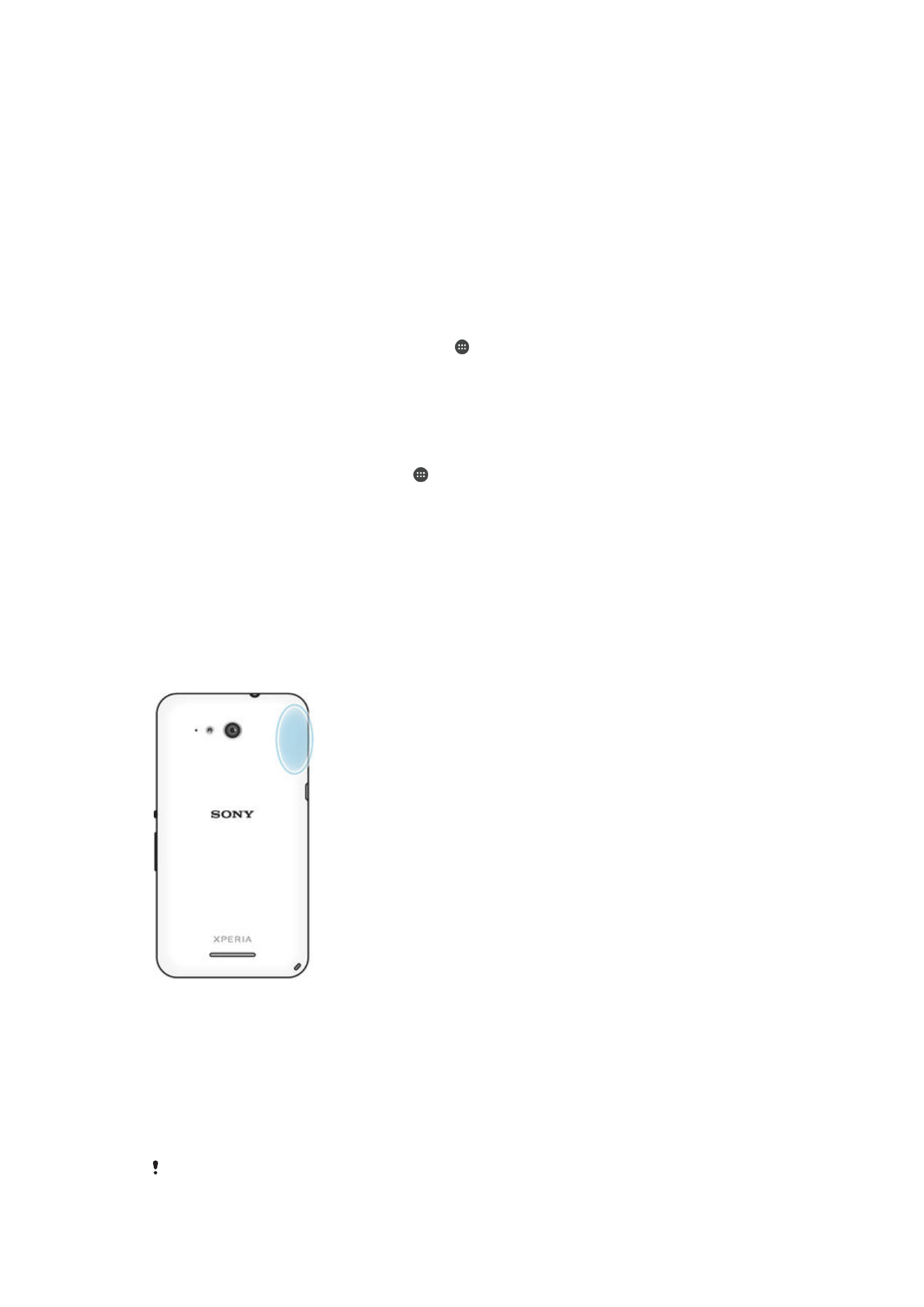
Google Maps™ i navigacija
Koristite Google Maps™ da biste pratili svoju trenutnu lokaciju, prikazali stanje na
putevima u stvarnom vremenu i pribavili detaljna uputstva do svog odredišta.
Kada gledate mapu, možete da koristite razmenu podataka da biste se povezali sa
internetom, a podaci se prenose na uređaj. Dobra je ideja da sačuvate mapu na uređaju i
učinite je dostupnom van mreže pre nego što krenete na put. Na taj način možete izbeći
visoke troškove u romingu.
Aplikacija Google Maps™ zahteva upotrebu internet veze kada se koristi na mreži. Možda će
vam biti naplaćeni troškovi prenosa podataka kada se sa uređaja povežete sa internetom.
108
Ovo je Internet verzija ove publikacije. © Štampajte samo za privatnu upotrebu..
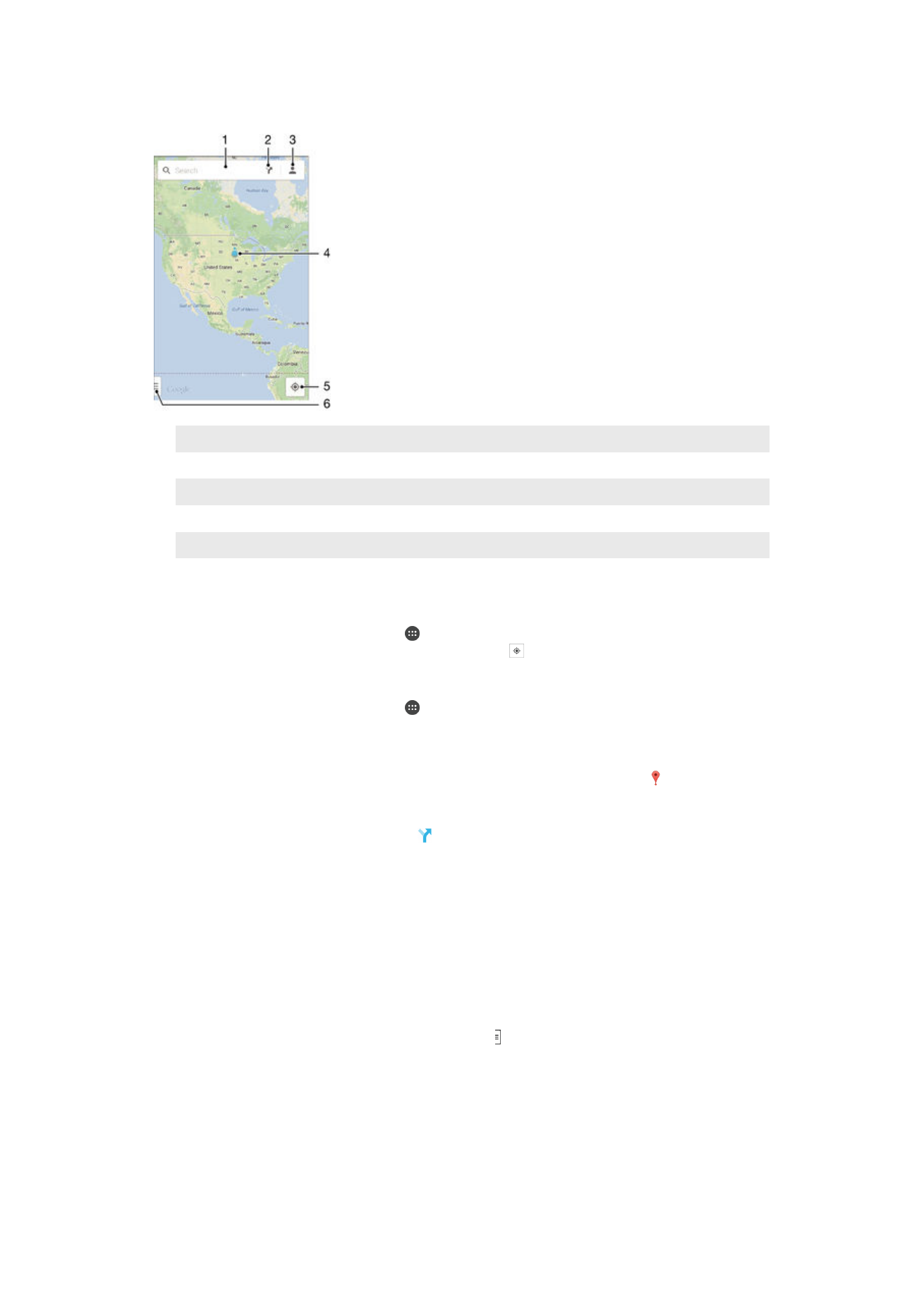
Kontaktirajte mrežnog operatera za više informacija. Aplikacija Google Maps™ možda neće biti
dostupna za svako tržište, svaku zemlju ili svaki region.
1
Unesite adresu ili ime da biste potražili lokaciju, na primer ime ili adresu restorana.
2
Izaberite način prevoza i preuzmite uputstva do odredišta.
3
Prikažite profil naloga.
4
Oznaka lokacije – prikazuje traženu lokaciju na mapi.
5
Prikažite trenutnu lokaciju.
6
Pogledajte pomoć i opcije.
Prikazivanje lokacije na mapi
1
Na Početni ekran dodirnite stavku .
2
Pronađite i dodirnite stavku
Mape, a zatim stavku .
Traženje lokacije
1
Na Početni ekran dodirnite stavku .
2
Pronađite i dodirnite stavku
Mape.
3
U polje za pretragu unesite ime lokacije koju želite da pronađete.
4
Dodirnite taster Enter na tastaturi da biste započeli pretragu ili izaberite predloženu
lokaciju sa liste. Ako je pretraga bila uspešna, lokacija je označena kao na mapi.
Dobijanje uputstava
1
Dok gledate mapu, dodirnite stavku .
2
Izaberite način prevoza, a zatim unesite polaznu tačku i odredište. Preporučene
maršrute se pojavljuju na listi.
3
Dodirnite opciju sa liste preporučenih maršruta da biste videli uputstva na mapi.
Učinite mapu dostupnom van mreže
1
Dok gledate mapu, dodirnite polje za pretragu.
2
Pomerite se na dno i dodirnite stavku
Učini ovu oblast mape dostupnom van
mreže. Oblast prikazana na mapi čuva se na uređaju.
Saznajte više o aplikaciji Google Maps™
•
Kada koristite Google Maps™, dodirnite stavku , a zatim stavku
Pomoć.